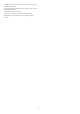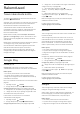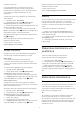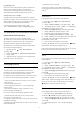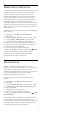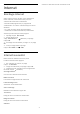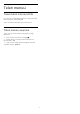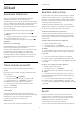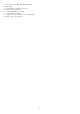operation manual
Table Of Contents
- Sisukord
- 1 - Uudised
- 2 - Seadistamine
- 3 - Kaugjuhtimispult
- 4 - Sisse- ja väljalülitamine
- 5 - Kanalid
- 6 - Seadmete ühendamine
- 6.1 - Teave ühenduste kohta
- 6.2 - HDMI pordid
- 6.3 - Y Pb Pr - komponent
- 6.4 - Scart
- 6.5 - Audio Out – Optical
- 6.6 - CAM koos kiipkaardiga - CI+
- 6.7 - Kodukinosüsteem (HTS)
- 6.8 - Nutitelefonid ja tahvelarvutid
- 6.9 - Blu-ray-mängija
- 6.10 - DVD-mängija
- 6.11 - Bluetooth - kõlarid ja mängupuldid
- 6.12 - Kõrvaklapid
- 6.13 - Mängukonsool
- 6.14 - Mängupult
- 6.15 - USB-kõvaketas
- 6.16 - USB-klaviatuur
- 6.17 - USB-mälupulk
- 6.18 - Fotokaamera
- 6.19 - Videokaamera
- 6.20 - Arvuti
- 7 - Ühendage oma Android-teler
- 8 - Rakendused
- 9 - Internet
- 10 - Teleri menüü
- 11 - Allikad
- 12 - Sätted
- 13 - Videod, fotod ja muusika
- 14 - Telekava
- 15 - Salvestamine ja saate seiskamine
- 16 - Nutitelefonid ja tahvelarvutid
- 17 - Mängud
- 18 - Ambilight
- 19 - Parimad valikud
- 20 - Netflix
- 21 - Mitmikkuva
- 22 - Tarkvara
- 23 - Tehnilised andmed
- 24 - Abi ja tugi
- 25 - Ohutus ja hooldus
- 26 - Kasutustingimused
- 27 - Autoriõigused
- 28 - Lahtiütlus seoses kolmandate osapoolte pakutavate teenuste ja/või tarkvaraga
- Indeks
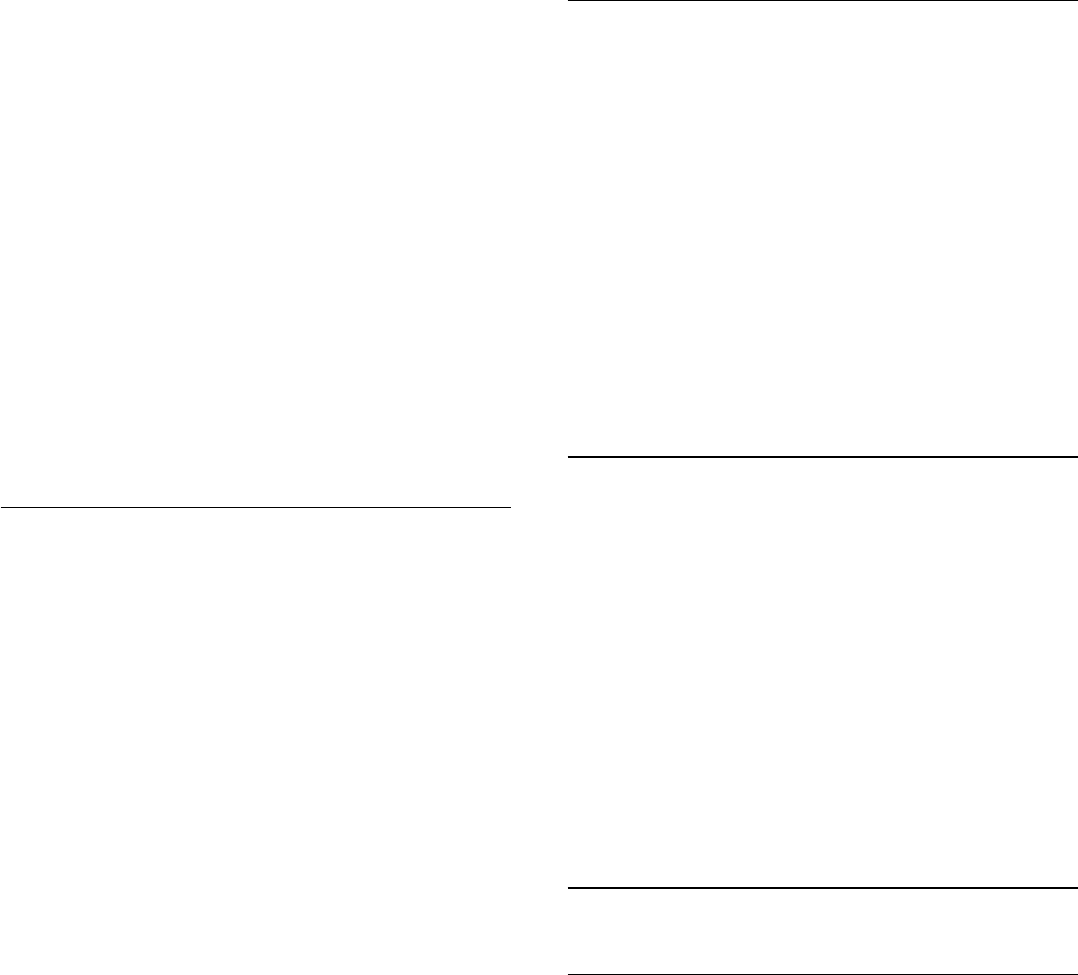
mängude ostmiseks.
Uute mängurakenduste valimiseks ja telerisse
paigaldamiseks käivitage rakendus Google Play
Games. Mõned mängud on tasuta. Kuvatakse teade,
kui konkreetse mängu mängimiseks on vaja
mängupulti.
Google Play Game'i käivitamiseks või peatamiseks
tehke järgmist.
1 - Vajutage nuppu
HOME.
2 - Kerige allapoole ja valige
Rakendused >
Google Play Games ja vajutage nuppu OK.
3 - Valige mängimiseks mäng või paigaldamiseks uus
mäng ja vajutage nuppu OK.
4 - Kui olete valmis, vajutage korduvalt nuppu
BACK või vajutage nuppu
EXIT või peatage mäng
spetsiaalse väljumis-/peatamisnupu abil.
Paigaldatavad mängud ilmuvad samuti kodumenüüs
real
Mängud
Mõned Google Play tooted ja funktsioonid pole
saadaval kõikides riikides.
Leidke rohkem teavet lehelt:
support.google.com/androidtv
Google Play pood
Google Play poest saate alla laadida ja paigadada
uusi rakendusi. Mõned rakendused on tasuta.
Mida vajate?
• Teie teleril peab olema internetiühendus.
• Te peate teleris Google'i kontoga sisse logima.
• lisage oma Google'i kontole krediitkaart rakenduste
ostmiseks;
Uue rakenduse paigaldamiseks tehke järgmist.
1 - Vajutage nuppu
HOME.
2 - Kerige allapoole ja valige
Rakendused >
Google Play pood ja vajutage nuppu OK.
3 - Valige soovitud rakendus ja vajutage nuppu OK.
4 - Google Play poe sulgemiseks vajutage korduvalt
nuppu
BACK või vajutage nuppu
EXIT.
Vanemlik järelevalve
Google Play poes saate peita rakendusi vastavalt
kasutajate/ostjate eale. Ea valimiseks või muutmiseks
peate sisestama PIN-koodi.
Vanemliku järelevalve seadistamiseks tehke järgmist.
1 - Vajutage nuppu
HOME.
2 - Kerige allapoole ja valige
Rakendused >
Google Play pood ja vajutage nuppu OK.
3 - Valige Sätted > Vanemlik järelevalve.
4 - Valige soovitud iga.
5 - Sisestage taotluse korral PIN-kood.
6 - Google Play poe sulgemiseks vajutage korduvalt
nuppu
BACK või vajutage nuppu
EXIT.
Mõned Google Play tooted ja funktsioonid pole
saadaval kõikides riikides.
Leidke rohkem teavet
lehelt: support.google.com/androidtv
Maksed
Teleris Google Play's makse tegemiseks peate lisama
oma Google'i kontole makseviisi - krediitkaardi
(väljaspool Ameerika Ühendriike). Kui ostate filmi või
telesaate, võetakse summa sellelt krediitkaardilt
maha.
Krediitkaardi lisamiseks tehke järgmist.
1 - Minge arvutis lehele accounts.google.com ja
logige sisse selle Google'i kontoga, mida kasutate
teleris Google Play'ga.
2 - Google'i kontole kaardi lisamiseks minge lehele
wallet.google.com.
3 - Sisestage krediitkaardi andmed ja nõustuge
tingimustega.
8.3
Rakenduse käivitamine või
peatamine
Võite käivitada rakenduse kodumenüüst.
Rakenduse käivitamiseks tehke järgmist.
1 - Vajutage nuppu
HOME.
2 - Kerige allapoole suvandini
Rakendused ja
valige soovitud rakendus ning vajutage nuppu OK.
3 - Rakenduse peatamiseks vajutage korduvalt
nuppu
BACK või vajutage nuppu
EXIT või
peatage mäng spetsiaalse väljumis-/peatamisnupu
abil.
8.4
Rakenduste lukustamine
Teave rakenduse lukustamiste kohta
Te saate lastele sobimatud rakendused lukustada. Te
saate rakenduste galeriis olevad 18-aastastele ja
vanematele mõeldud rakendused lukustada või luua
kodumenüüs piiranguga profiili.
18+
18-aastastele ja vanematele mõeldud rakenduse
lukustus küsib PIN-koodi, kui üritate käivitada
18-aastastele ja vanematele mõeldud rakendust. See
lukustus kehtib üksnes Philipsi rakenduste galeriist
saadavatele 18-aastastele ja vanematele mõeldud
rakenduste puhul.
43